реклама
Когато вашият Mac е хъбът на вашия домашен офис, искате да го екипирате с инструменти за производителност, които всъщност ви правят, добре, продуктивни, по-ефективни и може би малко по-бързи в това, което правите. Представих първия си списък от Инструменти за производителност на Mac 10 Приложения за производителност за вашия домашен офис, базиран на MacАко работите в домашен офис като мен, несъмнено отделяте значително време за свършване на нещата на вашия Mac. Докато вече писах за предимствата на използването на ... Прочетете още през април, а между това време също писах за мощни програми за автоматизация като Клавиатура Maestro Автоматизирайте всичко на вашия Mac с Maestro Keyboard [Mac]Написах няколко статии за автоматизацията на Mac, включително ръководство за автоматизация на MUO за това как да започнете с автоматизатора на Apple и вградените функции на X X за създаване на интелигентни папки, плейлисти, албуми и пощенски кутии. Но... Прочетете още , лешников Хейзъл - Изпълнение на задачи на вашия Mac, така че да не се налага По-рано написах цялото ръководство за MUO за използването на интелигентните папки на Apple и програмата Automator, но a класическото приложение на трета страна, наречено Hazel, е един от моите лични асистенти за автоматизация, който работи в заден план,... Прочетете още , и BetterTouchTool Захранвайте вашия Mac с разширени автоматизации на BetterTouchToolЗапочнах да използвам BetterTouchTool още през 2011 г. и оттогава той се превърна в едно от трите най-добри Mac приложения за повишаване на моята производителност и оптимизиране на работния ми процес. Въпреки че BTT може да се използва от всеки ... Прочетете още .
Днес ще подчертая друг набор от инструменти, до които редовно получавам достъп. Всяка от тях има една единствена цел, която ги прави практични и лесни за използване в повечето дейности, свързани с домашния офис, базирани на Mac. Всички те, с изключение на QuickCursor, могат да бъдат изтеглени от Mac App Store.
Има много приложения за скрийншот за Mac, в допълнение към метода по подразбиране за OS X (Command + Shift + 4), който съществува отдавна. ScreenFloat ви позволява да правите снимка на каквото и да е на вашия работен плот, а полученото заснемане ще плава на вашия работен плот, докато не го щракнете или го запазите.
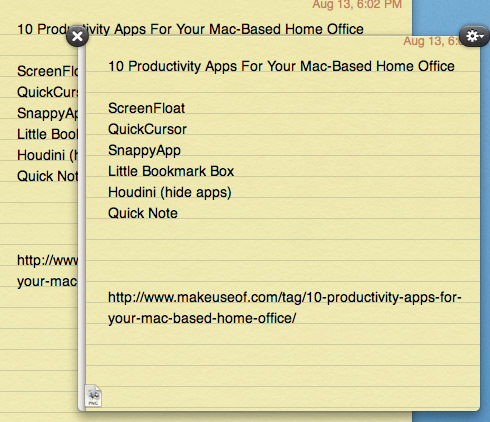
Това е чудесен инструмент за необходимостта от препратка към информация, например лицензен ключ, списък с актуализации на приложението които обикновено изчезват след като щракнете върху бутона за изтегляне или набор от елементи от лентата на менюто, които се опитвате уча.
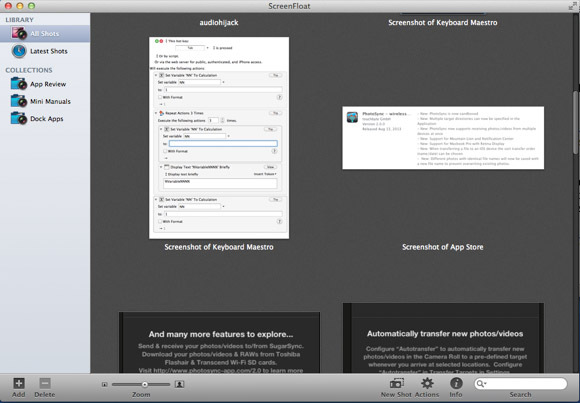
Снимките на ScreenFloat остават на вашия работен плот толкова дълго, колкото искате, но когато сте готови, можете да решите да ги изтриете или автоматично да ги запазите в браузъра на снимки. Можете да организирате снимки в колекции или умни колекции въз основа на набор от правила. Можете също така да добавите екранните снимки, направени с други приложения към браузъра.
SnappyApp прави същото като ScreenFloat, но с няколко разлики, които може или не искате да предпочитате. От една страна, SnappyApp автоматично записва всичките ви бързо плаващи скрийншоти. Неговият браузър, до който се осъществява достъп чрез Прекъсва се от миналото в иконата на лентата с менюто на приложението сортирате запазените си клипове хронологично или по приложението, в което е заснет кадърът.
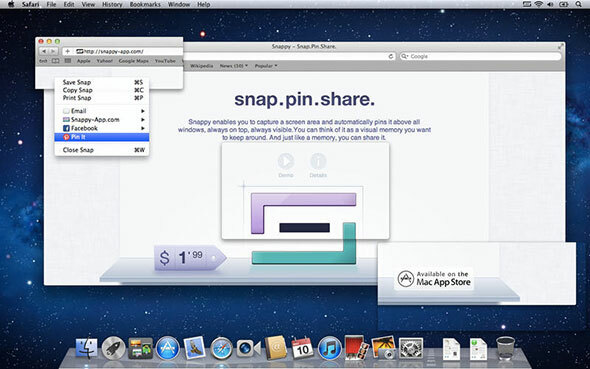
За разлика от ScreenFloat, не можете да създавате папки за организиране на снимки. Кое от тези приложения ще изберете до голяма степен зависи от това как предпочитате да управлявате вашите снимки. Друга готина функция в SnappyApp е, че можете да заснемете цяла уеб страница въз основа на URL адреса, който давате.
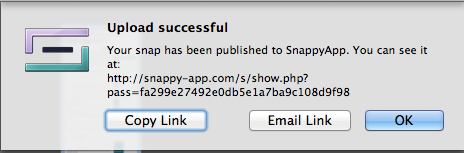
Приложението също така ви позволява да споделяте скрийншоти, направени със SnappyApp на вашата страница във Facebook, като прикачен имейл или да споделите връзка чрез публикация на уебсайта на SnappyApp.
Ако се опитвате да останете без хартия в домашния си офис, NumbNotes може да ви е полезен, когато трябва да извършите някои бързи изчисления и да запазите резултатите. Можете да използвате NumbNotes, за да запишете и етикетирате изчисления и да ги извлечете на едно място.
За да използвате използвайте NumbNotes, щракнете върху бутона + страничния панел, цялото заглавие за вашето изчисление и след това използвайте или цифровите клавиши на клавиатурата си, или вградената клавиатура в NumbNotes, за да направите това математика.
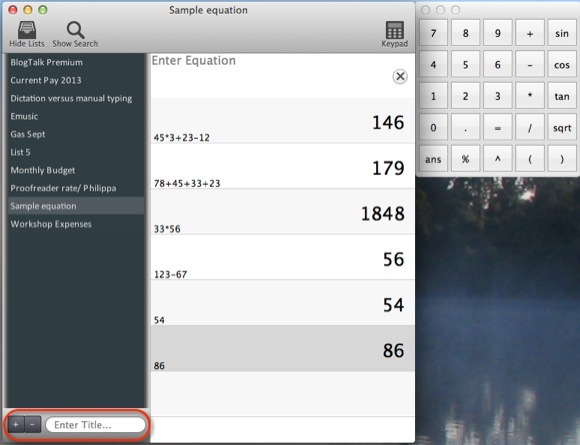
Можете също да изберете отделни уравнения и след това да накарате NumbNotes да изчисли сумата, средното, средното и така нататък. NumbNotes не е евтин, но обичам да го използвам вместо Excel или Numbers за проследяване на бързи изчисления.
Худини (безплатно)
Худини е вълшебно малко приложение Поемете контрола върху Windows на вашия десктоп Mac с BetterSnapTool и HoudiniБез значение дали имате малък 11 "MacBook Air или 27" iMac, обикновено ще се борите с управление на Windows на вашия работен екран. Въпреки че използвам два монитора, използвах ... Прочетете още което помага за деблокиране на работния плот, като автоматично скрива отворените приложения, когато те останат отворени на заден план за определен период от време. Така например, когато свършите с Mail и преминете към друго приложение, Houdini ще скрие Mail след определен период на бездействие.
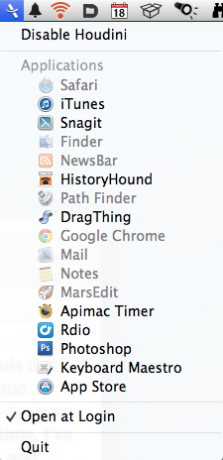
Всяко ваше отворено приложение автоматично се появява в падащото меню на Худини, до което се влиза през лентата с менюта. От там можете да регулирате времето за неактивност за всяко приложение, от Никога не се крие до 5 минути. След като започнете да използвате приложението, ще правите корекции на времето въз основа на работния си процес с различни приложения.
За да не добавям временни URL адреси в папките си с отметки Safari, понякога използвам Little Bookmark Box за бързо съхраняване и управление на връзки, които искам да извлека по-късно.
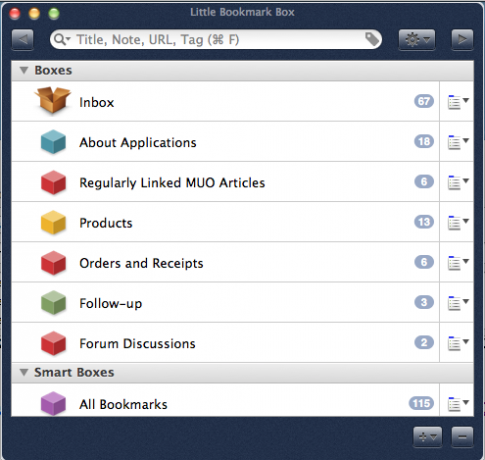
Най-добрият начин да използвате Little Bookmark Box е да запазите уеб разширението си в лентата с инструменти Safari, така че можете да щракнете върху него, за да добавите бързо връзка към колекцията Little Bookmark Box. Връзките могат да се управляват в Little Bookmark Box с помощта на персонализирани папки и Smart Boxes, които се базират на набор от правила, които им давате за автоматично събиране на връзки.
Можете също така просто да плъзнете URL адреси към иконата Little Bookmark Box в лентата с менюта. Този скъпоценен камък на Mac е малко скъп за това, което прави, но може да си струва таксата, ако смятате, че ще ви спести време и претрупване при съхранение и достъп до връзки.
Останете продуктивни и спестете време
Благодарение на внимателните и креативни разработчици на тези приложения, нашите настройки за домашен офис на Mac може да ни помогне да свършим нещата с по-малко караница и щракане, което трябва да бъде цел за цялата мощност на Mac потребители. Сигурен съм, че има още повече скъпоценни камъни за производителност на Mac, които пренебрегнах, така че, моля, споделете любимите си и как ги използвате.
Използвали ли сте някое от тези приложения? Някой друг, за когото се кълнеш? Не забравяйте да ни уведомите какво ни липсва, като оставите коментар по-долу.
Бакари е писател и фотограф на свободна практика. Той е дългогодишен потребител на Mac, фен на джаз музиката и семеен човек.


